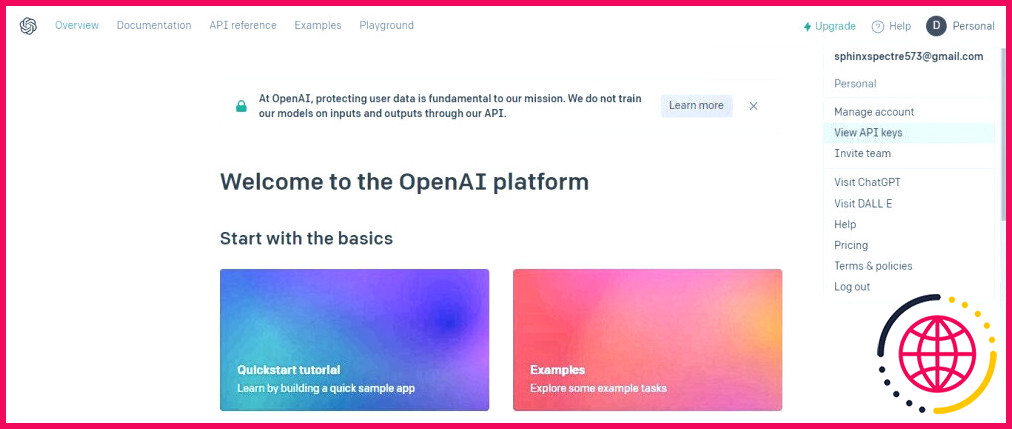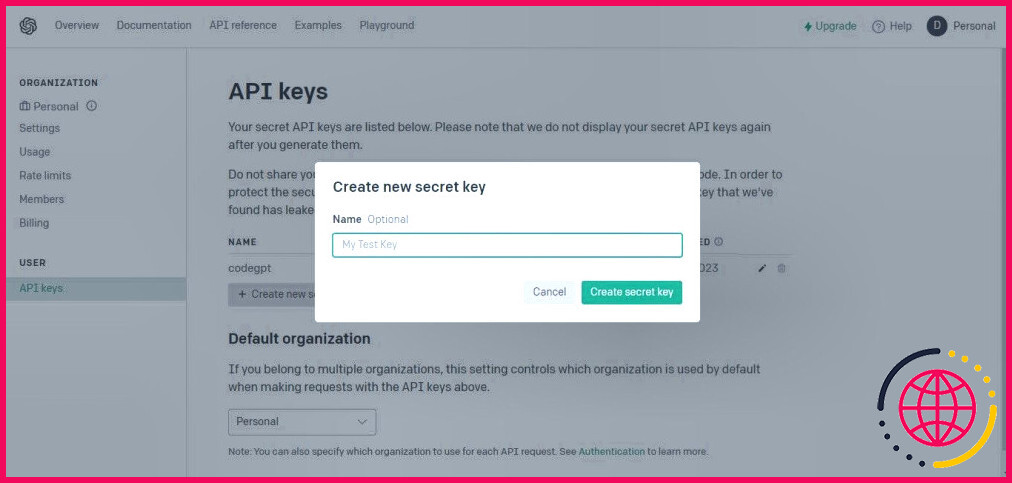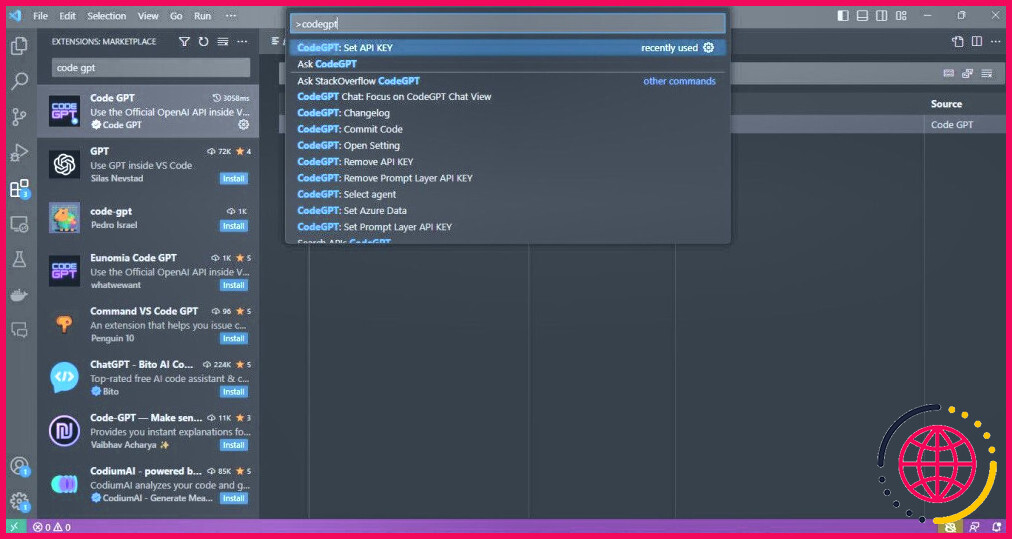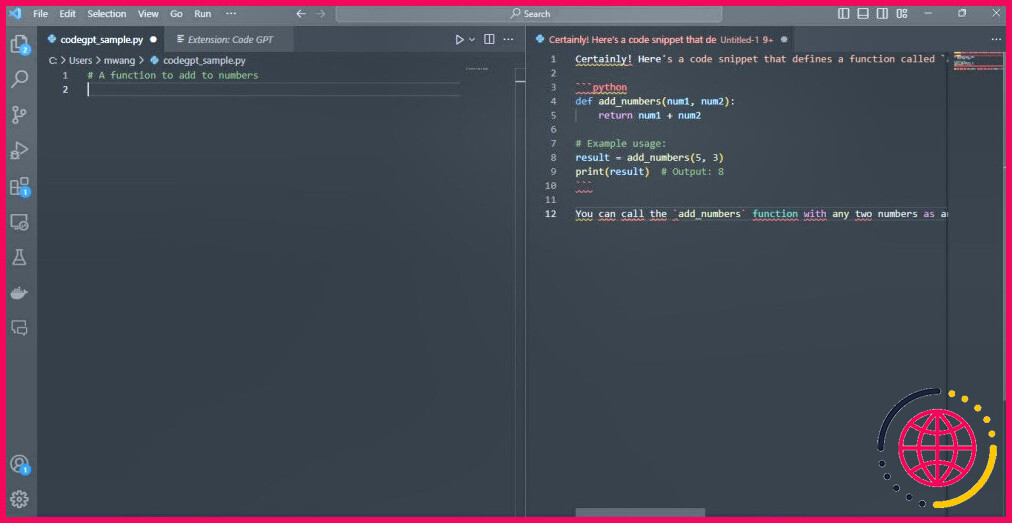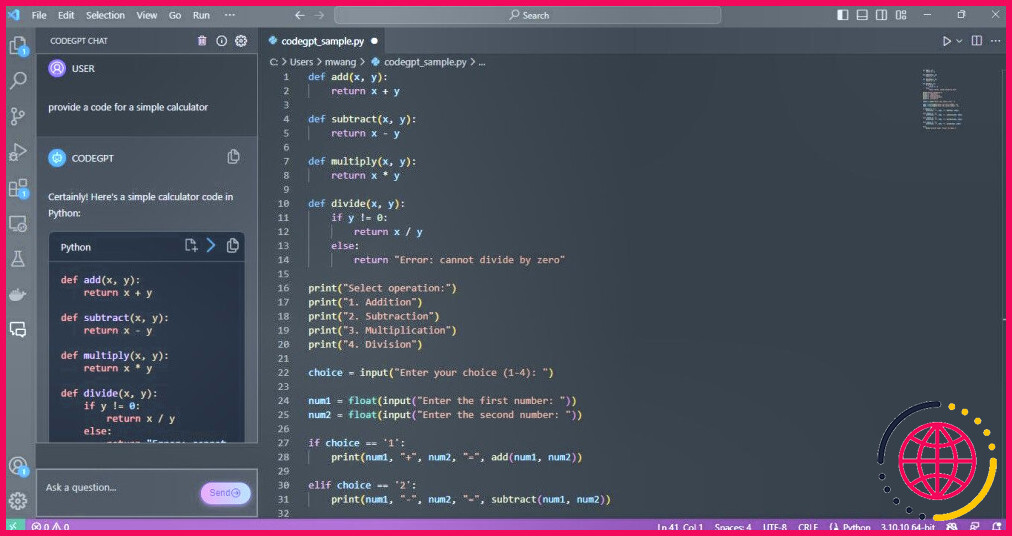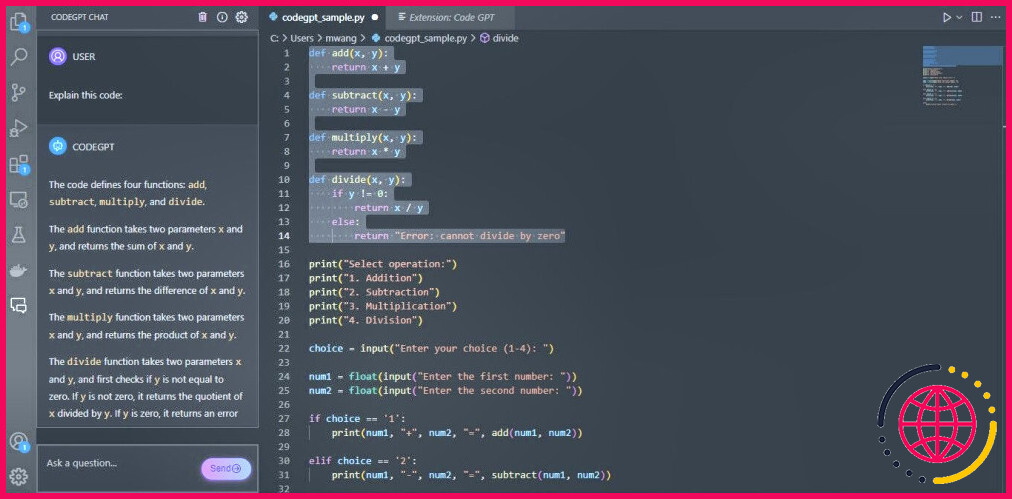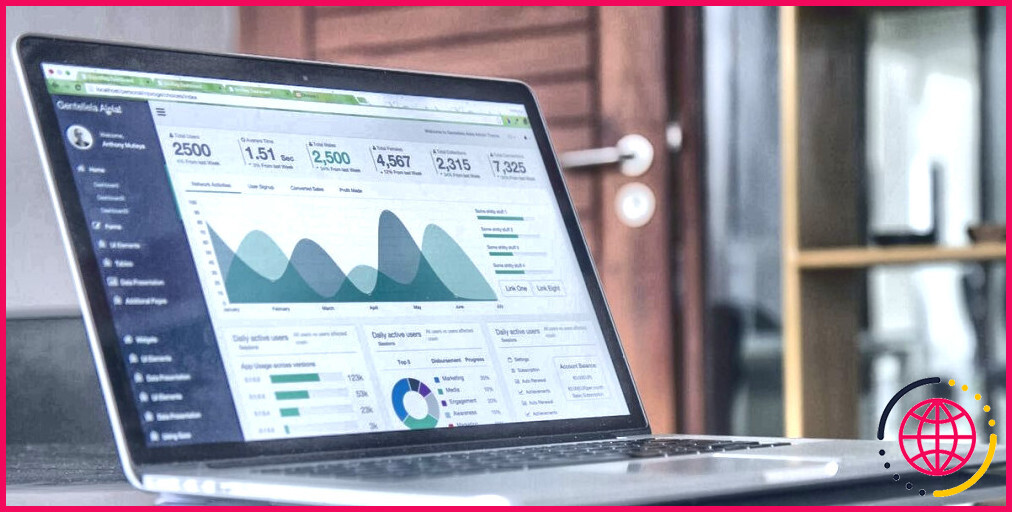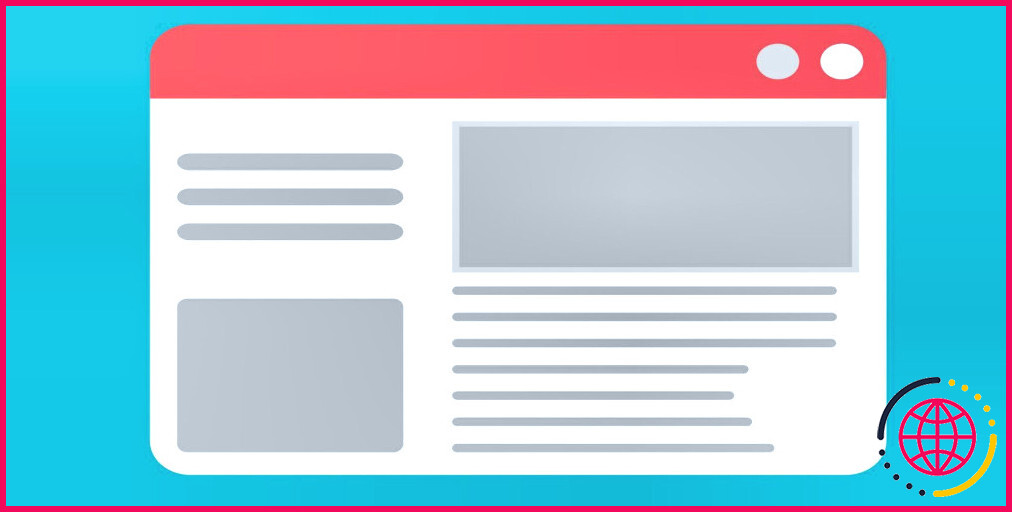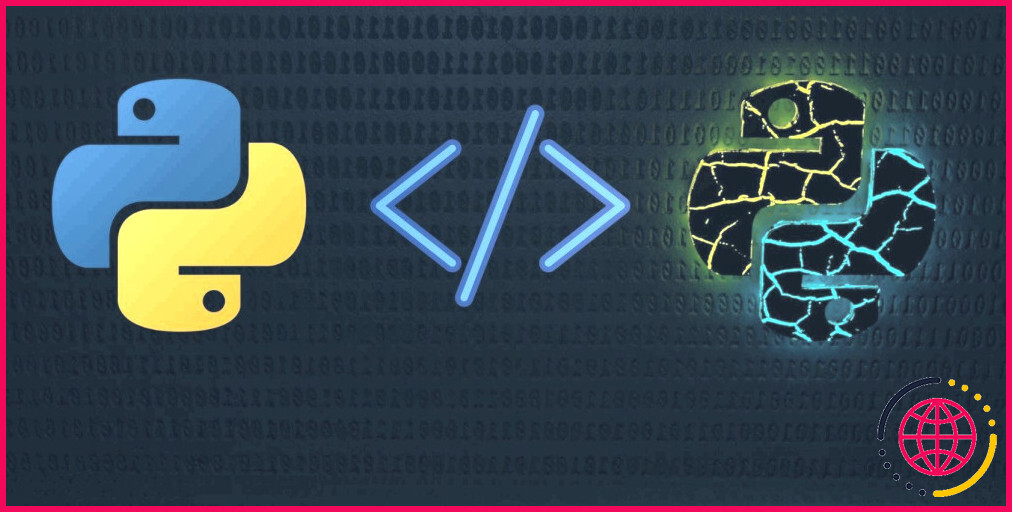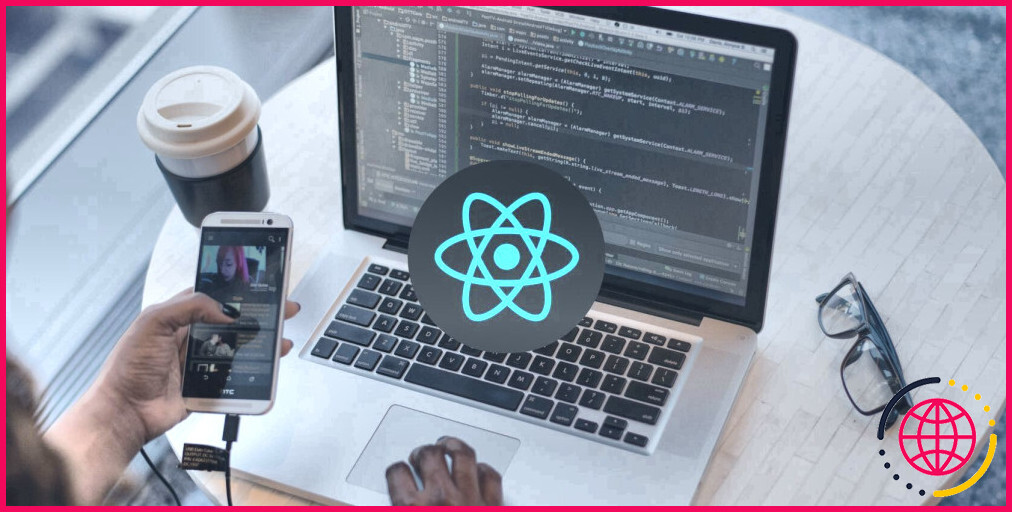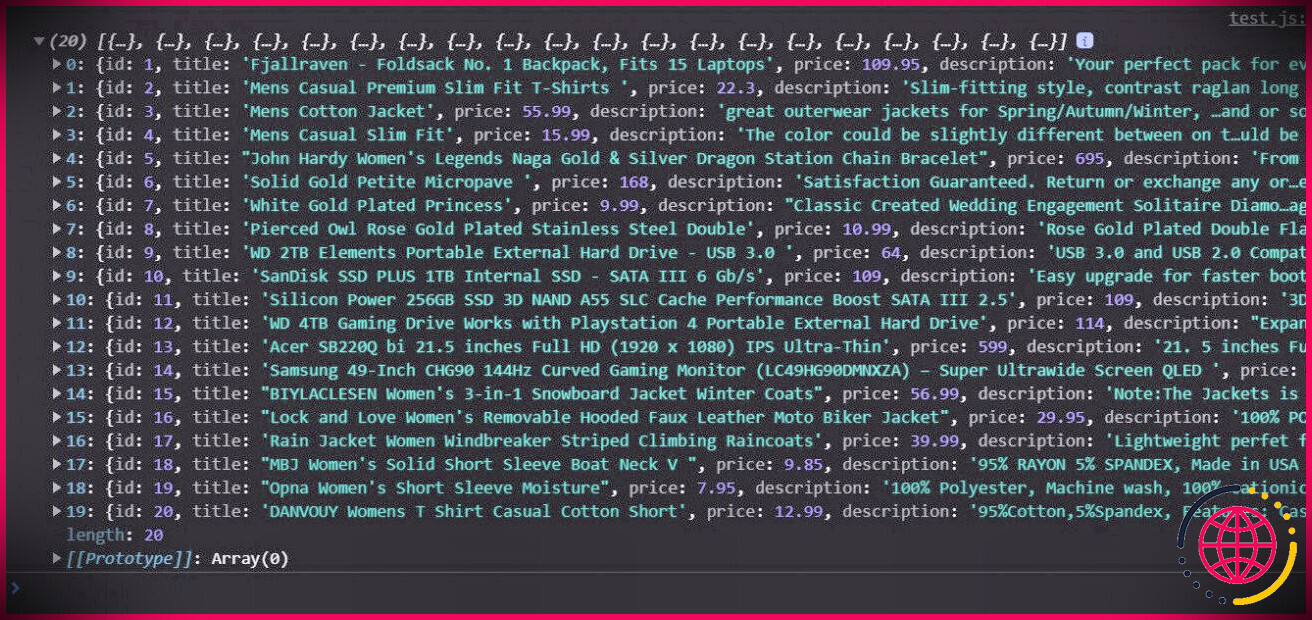Comment installer et utiliser CodeGPT dans VS Code
VS Code dispose de plusieurs extensions utiles qui améliorent ses fonctionnalités et fournissent des caractéristiques pour les flux de travail de développement. L’une de ces extensions est CodeGPT, qui apporte la puissance de l’intelligence artificielle générative à VS Code.
CodeGPT vous permet de manipuler votre code sans effort. Vous pouvez l’utiliser pour générer du code à partir de commentaires, le refactorer, le déboguer, le documenter ou même expliquer ce que fait un certain bloc de code.
Installation et configuration de CodeGPT
Pour installer CodeGPT, lancez VS Code. Cliquez ensuite sur l’icône des extensions dans la barre latérale gauche de votre fenêtre. Recherchez ensuite Code GPT Il devrait apparaître en premier dans les résultats de la recherche. Assurez-vous qu’il comporte un badge de vérification bleu.
Cliquez sur l’icône Installer pour l’ajouter à VS Code. Après avoir installé CodeGPT, vous devez maintenant le connecter à un grand modèle de langage. C’est ce modèle qui lui confère ses capacités génératives.
Pour établir la connexion entre CodeGPT et le grand modèle de langage, vous avez besoin d’une clé API. Dans ce guide, vous utiliserez l’API OpenAI. Pour en obtenir une, rendez-vous sur le site API OpenAI et connectez-vous. Si vous n’avez pas de compte, créez-en un. Après avoir ouvert une session, sélectionnez l’option API sur la page qui s’affiche.
Vous accéderez ainsi à la page d’accueil de l’API. Dans le coin supérieur droit, cliquez sur votre profil et sélectionnez l’option Voir les clés de l’API .
Maintenant, vous serez dirigé vers l’option clés API (clés d’API). Cliquez sur le bouton Créer une nouvelle clé secrète pour créer une nouvelle clé secrète. Ensuite, nommez et générez votre clé secrète.
Il s’agit de la clé API que vous utiliserez pour connecter le modèle de langage OpenAI à CodeGPT. Copiez-la dans votre presse-papiers.
Passez à VS Code et naviguez jusqu’à Paramètres > Extensions > CodeGPT
À partir de cette page, vous pouvez configurer la manière dont CodeGPT interagit avec le grand modèle linguistique. Vous pouvez choisir votre Fournisseur d’IA, Max Tokens pour chaque demande, et l’option Modèle à utiliser. De plus, lorsque vous descendez plus bas, vous pouvez également définir le modèle Température de la température.
Nombre maximal de jetons permettent de contrôler la longueur du texte généré. Les tokens Température comprise entre 0 et 1, vous permet de contrôler le caractère aléatoire du texte généré par le modèle. Vous n’êtes pas limité à OpenAI LLM. Vous pouvez utiliser n’importe quel modèle de langage dans la section Fournisseur d’IA à condition de disposer de leur clé API.
Pour saisir votre clé API, appuyez sur Cmd + Shift + P sur Mac ou Ctrl + Shift + P sous Windows pour ouvrir la palette de commandes. Recherchez ensuite CodeGPT et sélectionnez CodeGPT : Définir la clé API.
Cliquez dessus et collez votre clé API à l’invite qui apparaît. Sauvegardez-la en appuyant sur Enter. Enfin, rechargez VS Code pour commencer à utiliser CodeGPT.
Générer du code avec CodeGPT
Pour démontrer la fonctionnalité de génération de code de CodeGPT, vous allez créer une application de calculatrice en utilisant Python.
Vous pouvez générer du code avec CodeGPT en utilisant des commentaires ou en utilisant la fenêtre de chat de CodeGPT. Pour générer du code à partir de commentaires, écrivez un commentaire sur ce que vous voulez que CodeGPT fasse dans votre script. Ensuite, avec le curseur à la fin du commentaire, appuyez sur Ctrl + Shift + I. CodeGPT traitera la demande et ouvrira une nouvelle fenêtre avec les résultats.
Vous pouvez alors copier et coller le code dans votre script. Cette méthode n’est pas très soignée car la réponse contient du texte.
Pour générer du code en discutant avec CodeGPT, cliquez sur l’icône de discussion de CodeGPT dans la barre latérale gauche. Cela ouvrira une fenêtre de chat.
Saisissez ensuite votre demande et cliquez sur Envoyer. Dans ce cas, la demande concerne une simple calculatrice. CodeGPT traitera votre demande et générera votre code dans la fenêtre de chat.
Cliquez sur la flèche « insert code » pour coller automatiquement le code dans votre script. Comme vous pouvez le constater, cette méthode est plus ordonnée. Le code généré est le suivant :
Lorsque vous exécutez le code, il fonctionne correctement. Avec une seule invite, vous avez pu créer une calculatrice simple.
Refonte de votre code avec CodeGPT
Pour remanier votre code, sélectionnez le code que vous souhaitez remanier, puis cliquez dessus avec le bouton droit de la souris et sélectionnez Refactoriser CodeGPT. Dans l’écran Refactor CodeGPT entrez votre invite décrivant le remaniement que vous souhaitez effectuer. Par exemple, vous pouvez saisir « refactoriser ce code pour utiliser une boucle for au lieu d’une boucle while ».
CodeGPT générera un nouveau code qui implémente le remaniement demandé.
Expliquer votre code avec CodeGPT
Pour expliquer votre code, sélectionnez le code que vous voulez que CodeGPT explique. Cliquez ensuite avec le bouton droit de la souris sur le code mis en évidence et sélectionnez l’option Expliquer CodeGPT .
CodeGPT explique ce que fait le code dans la fenêtre de discussion.
Documenter votre code à l’aide de CodeGPT
Documenter votre code aide les autres développeurs à lire et à comprendre votre code. Cela peut également vous aider à comprendre votre code à l’avenir.
Pour documenter votre code, sélectionnez le code que vous souhaitez documenter, puis cliquez dessus avec le bouton droit de la souris et sélectionnez l’option Documenter le codeGPT (documenter CodeGPT). CodeGPT génèrera une documentation du code dans la fenêtre de chat. Vous pouvez ensuite copier et coller l’explication dans votre documentation.
Pour les commentaires en ligne, utilisez la fenêtre de chat pour demander à CodeGPT d’insérer les commentaires en ligne nécessaires dans votre code. En demandant à CodeGPT d’insérer des commentaires en ligne dans les fonctions de l’application calculatrice, on obtient les résultats suivants :
Il s’agit de commentaires en ligne clairs et corrects.
Comprendre le fonctionnement de l’IA générative
CodeGPT utilise la puissance de l’IA générative pour toutes ses fonctionnalités. Il se peut qu’il ne fournisse pas toujours les informations correctes. Vous devez donc contre-vérifier si ses résultats sont corrects. Comprendre le fonctionnement de l’IA générative vous aidera à vous familiariser avec ses forces et ses faiblesses.